当前位置:首页> 正文
浏览器主页被篡改了咋办
相信很多用户都遇到过这样的问题,本来设置好的浏览器主页却不知道什么原因被篡改了,变成了其他不喜欢的网页。有时候我们改过来以后,又会被篡改,让人很恼火。主页被篡改怎么办呢?下面就教大家一种解决方法。 1、首先打开浏览器,在此我以IE9浏览器为例。点击浏览器右上角的设置按钮。在弹出的菜单中点击internet选项。 2、打开设置页后最上方的框中显示的就是你的浏览器主页,通常一些恶意的软件就会通过更改这里来篡改浏览器的主页。
2、打开设置页后最上方的框中显示的就是你的浏览器主页,通常一些恶意的软件就会通过更改这里来篡改浏览器的主页。 3、把网址删除,输入你想设置的主页,比如百度,然后点击确定退出。
3、把网址删除,输入你想设置的主页,比如百度,然后点击确定退出。 4、这时,你再打开浏览器时,其主页就会是你设置的百度主页。但以后再被篡改了怎么办呢?我们想到一个一劳永逸的办法,接着往下看。
4、这时,你再打开浏览器时,其主页就会是你设置的百度主页。但以后再被篡改了怎么办呢?我们想到一个一劳永逸的办法,接着往下看。 5、首先打开运行框,在运行框中输入gpedit.msc,然后点击确定或者回车打开组策略编辑器。
5、首先打开运行框,在运行框中输入gpedit.msc,然后点击确定或者回车打开组策略编辑器。 6、打开组策略编辑器后,点击用户配置-管理模板-windows组件-internet explorer。
6、打开组策略编辑器后,点击用户配置-管理模板-windows组件-internet explorer。 7、在浏览器选项中,用鼠标向下拉最右边的下拉条,找到禁用更改主页设置这样一个选项。
7、在浏览器选项中,用鼠标向下拉最右边的下拉条,找到禁用更改主页设置这样一个选项。 8、用鼠标左键双击一下这个禁用更改主页设置的选项。然后就会出现下面这样一个界面。点选第二项已启用,然后在下面方框标注的区域填入你想设置的主页,即百度首页,然后点击确定退出。 关于浏览器主页被篡改的解决方法就介绍到这里,以后再遇到什么样恶意的软件,都不会轻易动你的主页了。
8、用鼠标左键双击一下这个禁用更改主页设置的选项。然后就会出现下面这样一个界面。点选第二项已启用,然后在下面方框标注的区域填入你想设置的主页,即百度首页,然后点击确定退出。 关于浏览器主页被篡改的解决方法就介绍到这里,以后再遇到什么样恶意的软件,都不会轻易动你的主页了。
 2、打开设置页后最上方的框中显示的就是你的浏览器主页,通常一些恶意的软件就会通过更改这里来篡改浏览器的主页。
2、打开设置页后最上方的框中显示的就是你的浏览器主页,通常一些恶意的软件就会通过更改这里来篡改浏览器的主页。 3、把网址删除,输入你想设置的主页,比如百度,然后点击确定退出。
3、把网址删除,输入你想设置的主页,比如百度,然后点击确定退出。 4、这时,你再打开浏览器时,其主页就会是你设置的百度主页。但以后再被篡改了怎么办呢?我们想到一个一劳永逸的办法,接着往下看。
4、这时,你再打开浏览器时,其主页就会是你设置的百度主页。但以后再被篡改了怎么办呢?我们想到一个一劳永逸的办法,接着往下看。 5、首先打开运行框,在运行框中输入gpedit.msc,然后点击确定或者回车打开组策略编辑器。
5、首先打开运行框,在运行框中输入gpedit.msc,然后点击确定或者回车打开组策略编辑器。 6、打开组策略编辑器后,点击用户配置-管理模板-windows组件-internet explorer。
6、打开组策略编辑器后,点击用户配置-管理模板-windows组件-internet explorer。 7、在浏览器选项中,用鼠标向下拉最右边的下拉条,找到禁用更改主页设置这样一个选项。
7、在浏览器选项中,用鼠标向下拉最右边的下拉条,找到禁用更改主页设置这样一个选项。 8、用鼠标左键双击一下这个禁用更改主页设置的选项。然后就会出现下面这样一个界面。点选第二项已启用,然后在下面方框标注的区域填入你想设置的主页,即百度首页,然后点击确定退出。 关于浏览器主页被篡改的解决方法就介绍到这里,以后再遇到什么样恶意的软件,都不会轻易动你的主页了。
8、用鼠标左键双击一下这个禁用更改主页设置的选项。然后就会出现下面这样一个界面。点选第二项已启用,然后在下面方框标注的区域填入你想设置的主页,即百度首页,然后点击确定退出。 关于浏览器主页被篡改的解决方法就介绍到这里,以后再遇到什么样恶意的软件,都不会轻易动你的主页了。展开全文阅读
相关内容

如何设置win10操作中心常驻
如何设置win10操作中心常驻,操作,点击,名称,设置,系统,测试,...
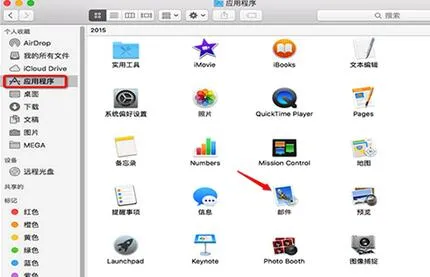
笔记本小技巧:mac如何设置默认邮箱
笔记本小技巧:mac如何设置默认邮箱,默认,方法,电子邮件,小技巧...

win10如何恢复出厂设置
win10如何恢复出厂设置,恢复出厂设置,选择,恢复,初始化,点击,...

win10电脑无法退出微软帐户怎么办
win10电脑无法退出微软帐户怎么办,帐户,退出,恢复,点击,重置,...

如何设置win10系统显示多时区时钟
如何设置win10系统显示多时区时钟,显示,系统,点击,设置,时钟,...

win10鼠标滚动距离设置技巧
win10鼠标滚动距离设置技巧,设置,鼠标,触摸板,浏览网页,分享,...

win7如何设置开机密码
win7如何设置开机密码,开机密码,点击,控制,密码,设置,用户创...

win7不待机怎么设置
win7不待机怎么设置,设置,游戏玩家,更改,状态,选择,游戏,方法...

360浏览器怎样保存网页图片
360浏览器怎样保存网页图片,保存网页图片,浏览器,截图功能,菜...

win7待机时间在哪里设置
win7待机时间在哪里设置,设置,选择,屏幕保护程序,计划,更改,...

浏览器丢失demaxiya.dll无法打开怎么办
浏览器丢失demaxiya.dll无法打开怎么办,丢失,浏览器,发现,解...

win10弹出u盘选项没有显示咋办
win10弹出u盘选项没有显示咋办,显示,选项,图标,点击,解决方法...

win10怎么设置cpu风扇自动调节转速
win10怎么设置cpu风扇自动调节转速,设置,点击,方法,风扇转速,...

win10关机选项不见了怎么找回
win10关机选项不见了怎么找回,找回,选项,关机,解决方法,组策...

win7打开浏览器就死机方法详解
win7打开浏览器就死机方法详解,方法,死机,恢复,浏览器,解决方...



